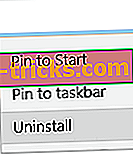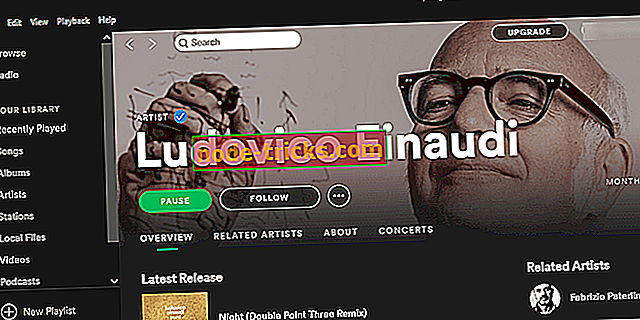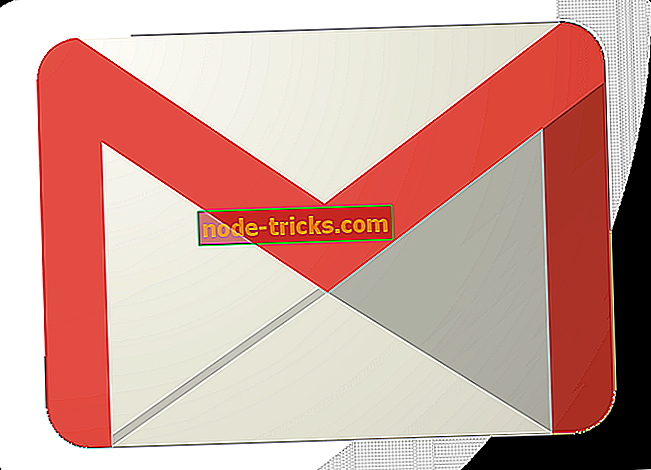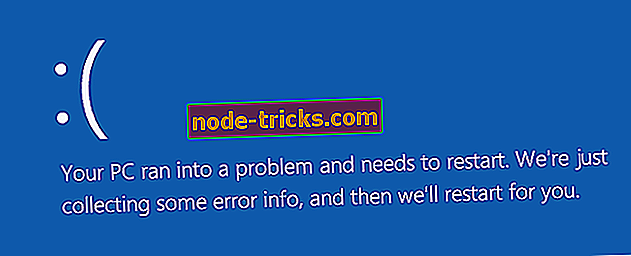Как да се определи "Имате ли тази игра" код за грешка 0x803F8001
Код на грешка 0x803f8001 „ Притежавате ли тази игра или приложение? Е съобщение за грешка, което се появява в Xbox One, Xbox One S или в Windows. Потребителите са съобщили, че получават тази грешка, след като напуснали играта, която играят бездейно за известно време.
В тази статия разглеждаме някои методи за отстраняване на неизправности, които могат да се използват за отстраняване на проблема.
Как да поправя код за грешка 0x803F8001 "Имате ли тази игра" на Xbox?
- Задействайте своя Xbox
- Проверете състоянието на Xbox Live
- Hard Reset Xbox
- Почистване на кеша на магазина на Windows (Windows 10)
- Опитайте да преинсталирате играта / приложението (Windows 10)
Решение 1 - Power цикъл Xbox
- Включете конзолата за Xbox.
- Сега натиснете и задръжте бутона на захранването за 10-15 секунди, докато конзолата се изключи. Бутонът за захранване е показан на картинката по-долу:
- Изключете Xbox. Изчакай за момент.
- Включете го отново и го включете (натиснете бутона за захранване).

Надяваме се, че това ще реши грешката 0x803f8001. Ако това не стане, преминете към следващото решение.
Решение 2 - Проверете състоянието на Xbox Live
Понякога причината за грешката може да бъде в Xbox услугите. Извършете бърза проверка на състоянието на Xbox Live, за да видите дали всички услуги са активни. За да проверите състоянието на Xbox live, кликнете върху следната връзка: //support.xbox.com/en-US/xbox-live-status
В идеалния случай, всички услуги трябва да имат маркираща отметка и "Нормално", написана до тях.
Решение 3 - Hard Reset Xbox
Ако и двете от предходните решения не успеят да разрешат проблема ви, трябва да опитате да рестартирате Xbox. Твърдото нулиране на конзолата ще възстанови настройките му до фабричните настройки по подразбиране. Този метод ще разреши код за грешка 0x803f8001.
Забележка: Преди да продължите с хардуерно нулиране на Xbox, уверете се, че сте свързани към Xbox Live, така че всичките ви данни и настройки да се синхронизират с него. Ако някоя от вашите дати не е синхронизирана и продължавате с нулирането, ще го загубите.
За да рестартирате Xbox, изпълнете следните стъпки:
- Натиснете левия бутон на навигационния панел.
- В менюто, което се отваря, намерете Всички настройки и го изберете, като натиснете A.
- Отидете на Система > Информация за конзолата и актуализации .
- Изберете „Нулиране на конзолата“.

Това почти сигурно ще разреши проблема ви.
Как да се определи код за грешка 0x803F8001 за Windows?
При някои потребители кодът за грешка 0x803F8001 също се появява, когато използвате магазина на Windows в компютъра. Има два решения на този проблем:
Решение 1 - Почистете кеша на магазина на Windows
- Отворете диалога Изпълнение, като натиснете Win + R.
- Въведете командата: “wsreset.exe” в диалоговия прозорец Run и натиснете Enter.

След като системата потвърди, че кешът е изчистен, рестартирайте компютъра. Надяваме се, че това ще разреши проблема ви. Ако кодът на грешка 0x803f8001 продължава, преминете към следващото решение.
Решение 2 - Опитайте да преинсталирате играта / приложението
Преди да преинсталирате приложението, можете да опитате и да разрешите проблема, като първо изчистите кеша от приложението. Запазеният кеш може да доведе както до проблеми, така и до грешки, така че трябва да изчистите кеша на приложението. Ето как да го направите в Windows 10:
- Отворете Настройки.
- Изберете Приложения.
- Придвижете се до приложението, което ви създава проблеми.
- Щракнете с десния бутон и отворете "Разширени опции".
- Кликнете върху Нулиране.
Деинсталиране на приложението / играта, която хвърля грешката, и след това преинсталирането може да помогне за разрешаването на проблема. Следвай тези стъпки:
- Натиснете клавишите Windows + S, за да отворите полето за търсене на Windows.
- Въведете името на приложението, което причинява грешката, и натиснете Enter .
- Кликнете с десния бутон върху приложението и кликнете върху „Деинсталиране“. Изчакайте процесът да продължи.
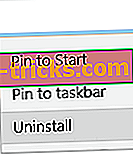
- Отворете магазина на Windows. Въведете името на приложението и натиснете Enter.
- Изберете „Инсталиране“, за да инсталирате приложението отново. Следвайте инструкциите на екрана.
С това каза, можем да приключим тази статия. Ако имате някакви допълнителни въпроси или предложения, можете да ни кажете в раздела за коментари по-долу. Също така, ако се притеснявате от грешката за продължителен период от време, помислете за изпращане на билет за доклад до Microsoft.